Fabloggerの仕組み
FabLoggerはモノの使われ方を記録するためのセンサーです。
データ自体を収拾するセンサーと、センサーを操作するためのドングル、それらに基礎となるファームウェアを書き込むためのボードの3種類から構成されます。
センサー

メインとなるセンサーです。
・照度
・3軸加速度
・温度
・湿度
を記録することができます。
ドングル

センサーがとりためた値をPCに読み込むために使います。
センサーの振る舞いを設定するためにも利用します。
ボード

センサー、ドングルの基本的なプログラム(ファームウェア)を書き込むために使います。
最初に一度・あるいはファームを更新する際にのみ利用します。
ソフトウェアの準備
まずは各種ソフトウェアを準備しましょう。
Keil uVision5 のダウンロード
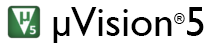
ファームの開発環境として「Keil uVision5」 を利用します。
https://www.keil.com/demo/eval/arm.htm からダウンロードしてください。
nRFgo Studio のダウンロード

BLE(Bluetoothの規格の一つ)を制御するため、「nRFgo Studio」をダウンロードします。
SFC Loggerのダウンロード
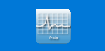
センサーとドングルを経由するためのソフトウェア「SFC Logger」をダウンロードします。
ファームウェアの書き込み
一番最初に利用する場合、ドングル・センサー共にファームを書き込みます。
ドングルへのファーム書き込み①

まずはボードとドングルをリボンケーブルで写真のように接続します。さらに、ドングルにmicroUSB経由で給電した状態で、ボードとPCをminiUSBで接続します。
ドングルへのファーム書き込み②
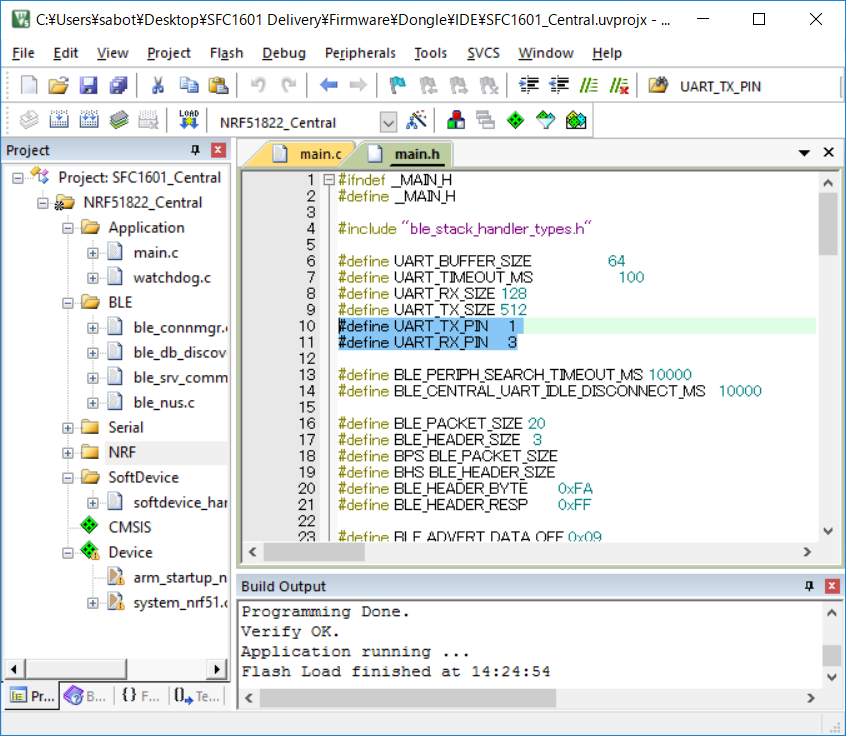
ソースコードを一部変更する必要があります(2017/04/28現在)
以下のファイルを適当なテキストエディタで開いてください。
SFC1601 Delivery/Firmware/Dongle/Source/Application/main.h
そして、以下の通りコードを修正してください。
10行目 #define UART_TX_PIN 17 → 1
11行目 #define UART_RX_PIN 6 → 3
ドングルへのファーム書き込み③
keiluVision5を起動し、以下の場所にあるプロジェクトファイルを開きます。
SFC1601 Delivery/Firmware/Dongle/IDE/SFC1601_Central.uvprojx
一度Rebuildをかけたのち、Loadでドングルにファームが書き込めます。
センサーへのファーム書き込み①


まずはセンサー上のBLEモジュールを書き換えます。
ボードとセンサーを写真のように接続して下さい。
センサーへのファーム書き込み②
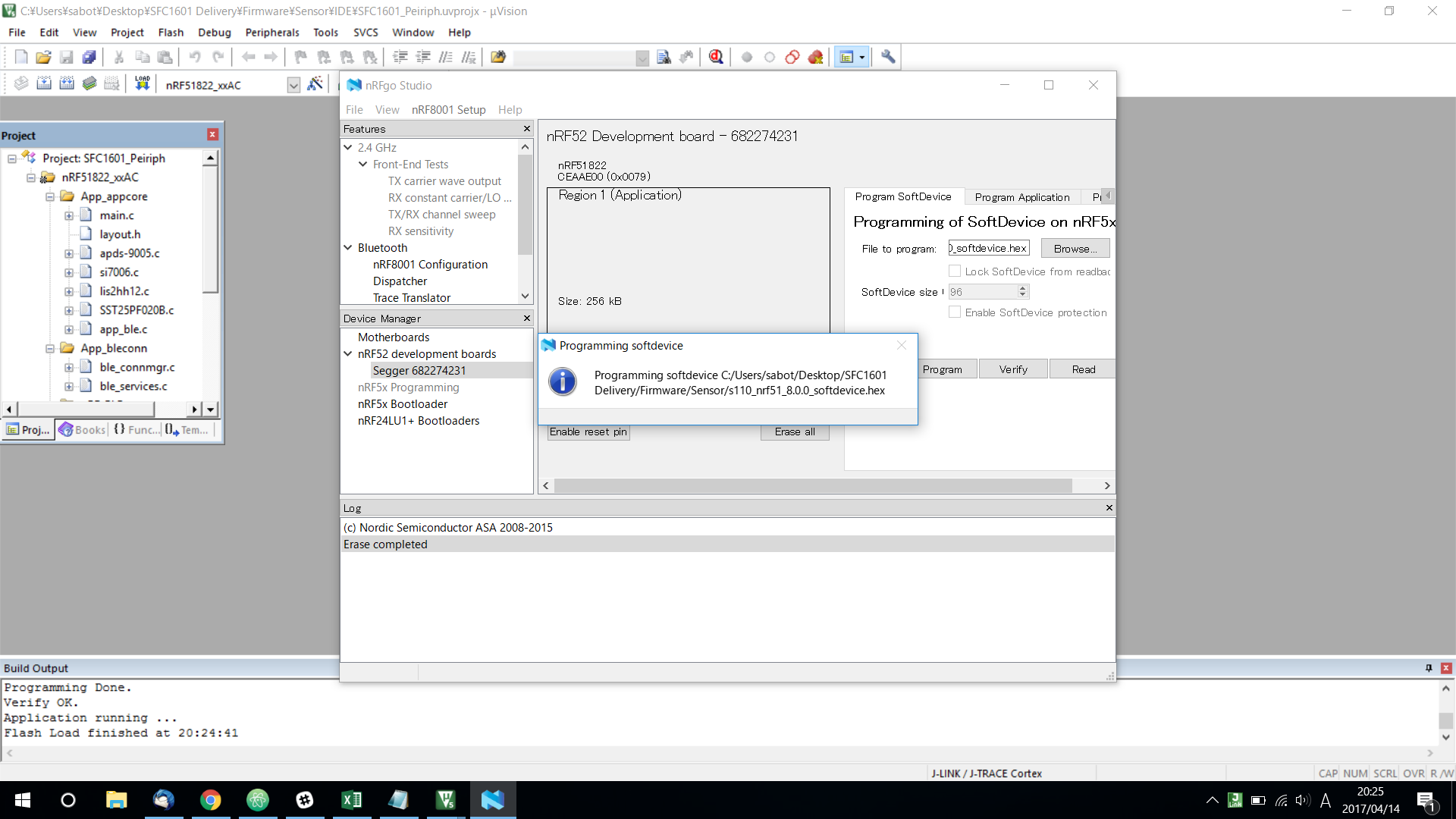
センサー上のBLEモジュールを再設定するため、ボードとセンサーが接続された状態で「nRFgo studio」を開きます。
左側の「Device Manager」から「Segger 682274231」を選択してください。
画面中央を下までスクロールし「Erase all」をクリックし、うまくいくとLog欄に「Erase Completed」の表示が出ます。
画面右を「Program SoftDevice」タブに切り替え、「File to program」でセンサーのファームウェアを選んでから「Program」をクリックしてください。
→「Program Application」から「---.hex」
センサーへのファーム書き込み③
今度は「Keil uVision5」を開きます。
*「Pack Installer」が開かれる場合、Refreshボタンを押してupdateが終わるまで待ちます。
その後、[Nordic Semiconductor] > [nRF51] > [Device Family Pack」をインストールして下さい。
「Keil uVision5」でセンサーのファームウェアを開き、画面上のメニューから「Rebuild」をしたのち、「LOAD」を押してセンサーに書き込みましょう。
180405版
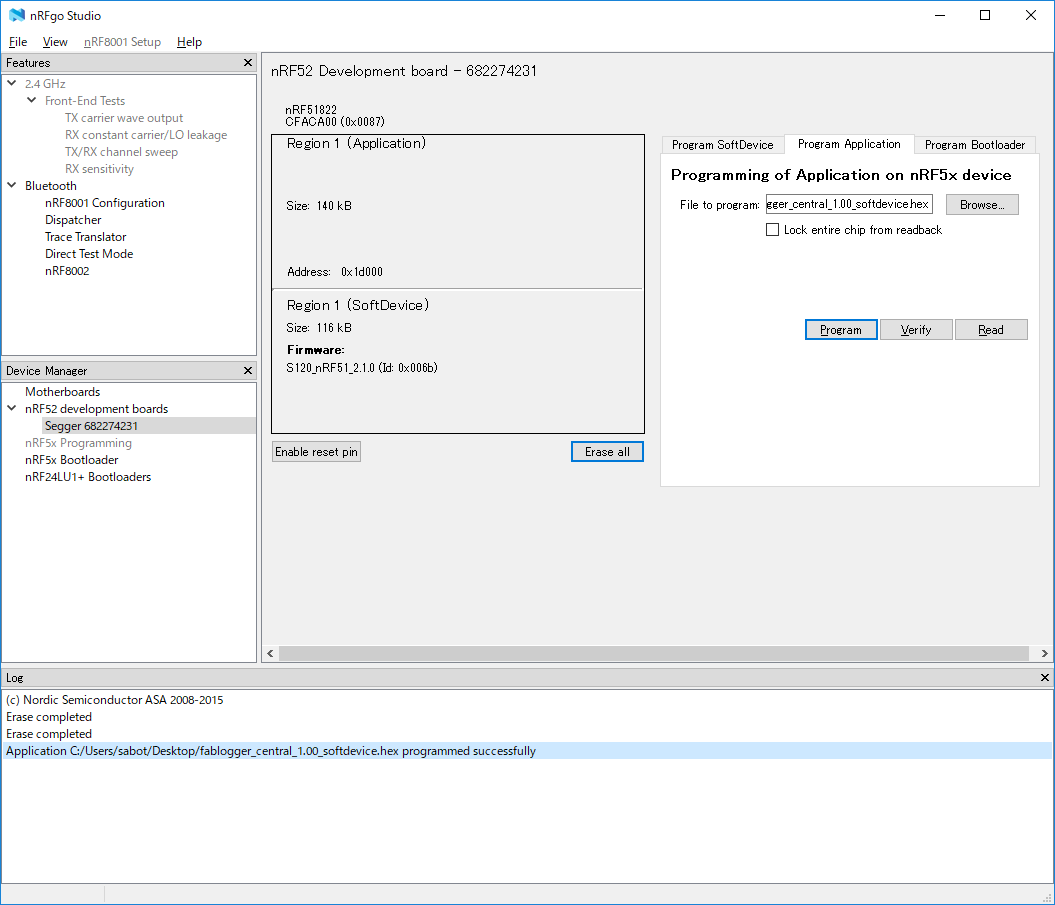
最新版のドングルファームウェア
コードを書き換えずにそのまま書き込むなら、nRFgoStudioで良い。
Keilはコンパラなので、プログラムに修正が必要な場合などに利用する。
・miniUSBで繋いだ青い基板の電源をONにする
・microUSBでドングルに給電する
・基板とドングルをリボンケーブルで接続する
・nRF52 development boards > Segger 68227431
・[Erase All]で設定を刷新する
・fablogger_central_1.00_softdevice.hex を[Program]
計測の開始 & データの回収

ここまでで下準備は終了です。
実際にセンサー&ドングルを使ってみましょう。
SFC Loggerを起動する
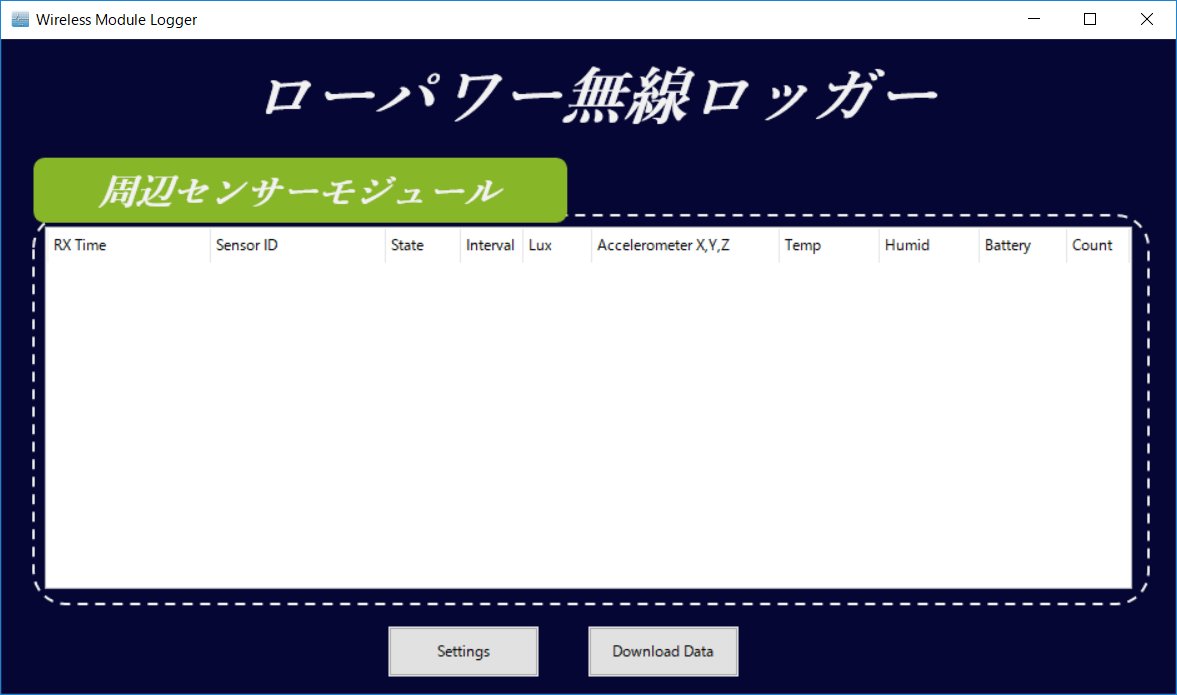
正しくファームが書き込まれたドングルをPCに接続すると、自動でドライバがインストールされます。
その後、インストール済みの「SFC Logger」を起動すると、写真のような画面になります。
センサーの起動 & 確認
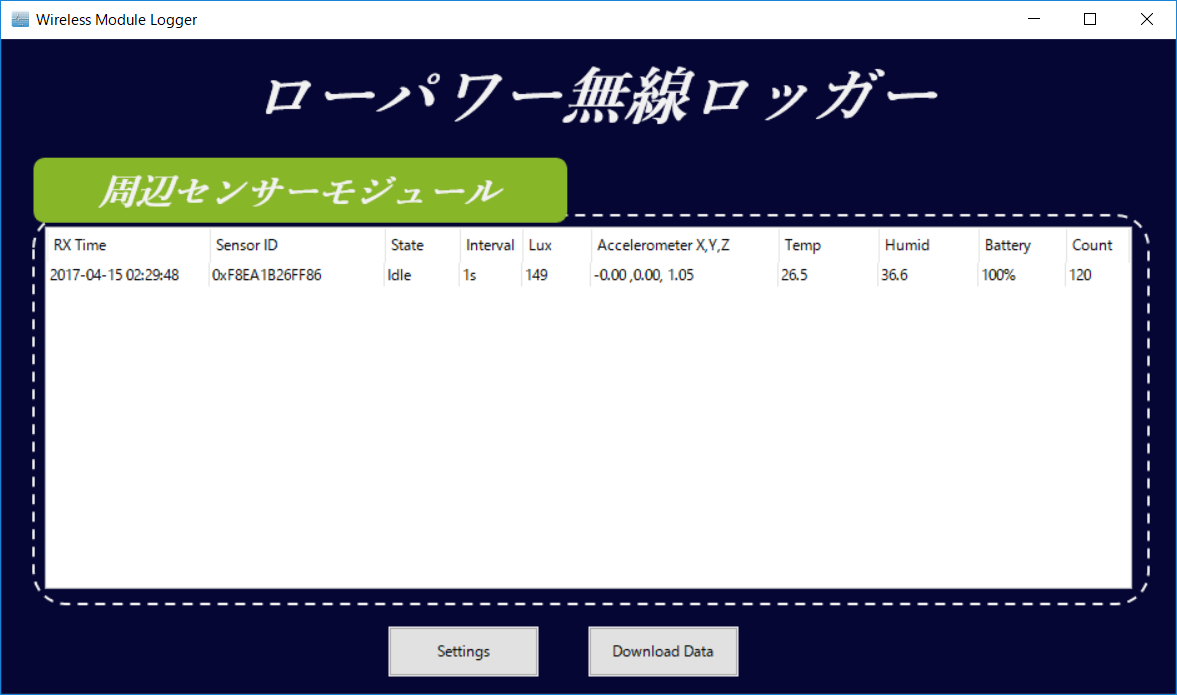
センサーのボタンを長押しするとLEDが一度点滅して電源が入ります。もう一度長押しするとLEDが二度点滅して電源が消えます。
電源が入った状態のLEDは、SFC Loggerから確認することができます。
センサーの設定
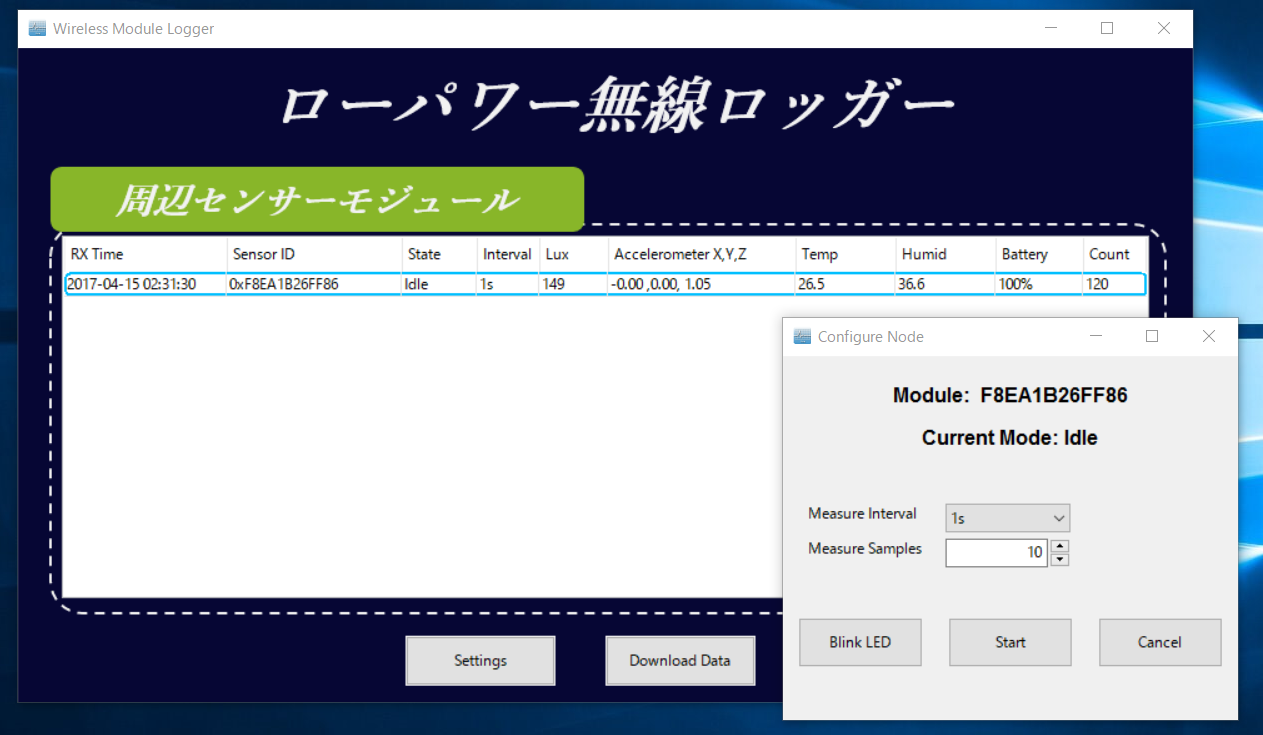
表示されたセンターを選択した状態で、画面下の「Settings」をクリックすると設定ウィンドウが出てきます。内容は以下の通り。
「Measure Interval」ー計測を行う頻度(〇〇ごとに計測)
「Measure Samples」ー指定したIntervalで計測を行う回数
「Blink LED」-選択したセンサーのLEDを光らせる
「Start」-指定したIntervalとSamplesでセンシングを開始する
計測した値を取り出す
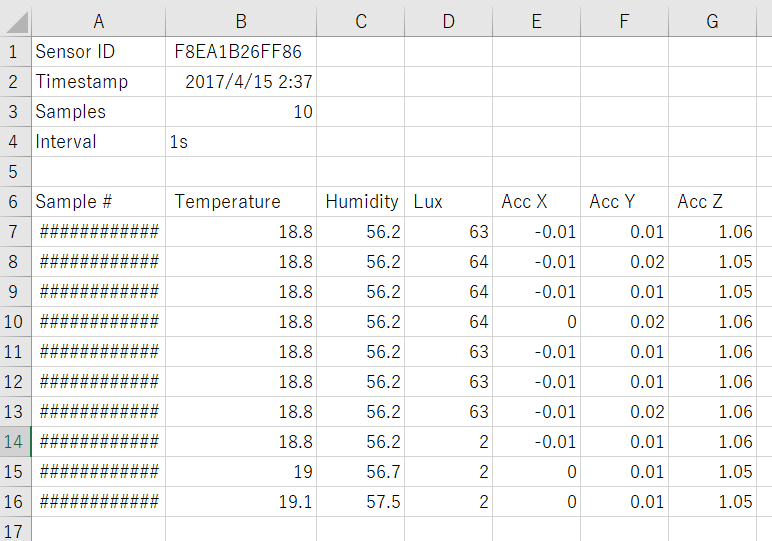
指定された回数センシングを終えると、センサーのStateがIdleになります。
この状態でSFC Loggerの画面下から「Download Data」をクリックすると、計測したデータをcsv形式で保存することができます。